Τα τελευταία χρόνια πολλές φορές έχω αντιμετωπίσει το εξής πρόβλημα στα Windows 10: Ξαφνικά και χωρίς προφανή λόγο, email υπερσυνδέσεις στην εφαρμογή Mail των Windows 10 ή στο Outlook 2013, 2016, 2019 και Office 365, δεν ανοίγουν στο πρόγραμμα περιήγησης ιστού με πολλά Σφάλματα. Το πρόβλημα παρουσιάζεται συνήθως μετά από μια ενημέρωση των Windows 10 και μόνο εάν ο χρήστης χρησιμοποιεί τον Firefox ή το Chrome ως προεπιλεγμένο πρόγραμμα περιήγησης ιστού και όχι με τον Microsoft Edge.
Εάν δεν μπορείτε να ανοίξετε συνδέσμους στο Outlook, το Windows email, το Thunderbird ή από οποιοδήποτε άλλο πρόγραμμα στα Windows 10, συνεχίστε να διαβάζετε παρακάτω για να διορθώσετε το πρόβλημα.
Αυτό το σεμινάριο περιέχει οδηγίες για τη διόρθωση των παρακάτω σφαλμάτων όταν προσπαθείτε να ανοίξετε συνδέσμους από μηνύματα ηλεκτρονικού ταχυδρομείου ή άλλες εφαρμογές στα Windows 10.
- Δεν είναι δυνατό το άνοιγμα συνδέσμων html/files.hyperlinks στα Windows 10.
- Οι πολιτικές του οργανισμού σας μας εμποδίζουν να ολοκληρώσουμε αυτήν την ενέργεια για χρήση. Για περισσότερες πληροφορίες επικοινωνήστε με το γραφείο βοήθειας.
- Αυτή η λειτουργία ακυρώθηκε λόγω περιορισμών που ισχύουν σε αυτόν τον υπολογιστή. Επικοινωνήστε με τον διαχειριστή του συστήματός σας
ΕΠΙΔΙΟΡΘΩΣΗ: Δεν είναι δυνατό το άνοιγμα συνδέσμων HTML από email ή άλλα προγράμματα στα Windows 10.
Μέθοδος 1. ΔΙΟΡΘΩΣΗ Συσχετίσεων αρχείων HTML στο Μητρώο.
Εάν δεν μπορείτε να ανοίξετε συνδέσμους html στα Windows 10 Mail, Outlook ή άλλες εφαρμογές, προχωρήστε και προσθέστε τις συσχετίσεις που λείπουν για τους συνδέσμους HTML στο Μητρώο, όπως περιγράφεται παρακάτω:
1. Ανοιξε Γραμμή εντολών ως διαχειριστής. Να κάνω αυτό:
- Στο πλαίσιο αναζήτησης πληκτρολογήστε: cmd (ή γραμμή εντολών).
- Κάντε δεξί κλικ στο γραμμή εντολών (αποτέλεσμα) και επιλέξτε Εκτέλεση ως Διαχειριστής.

2. Στη γραμμή εντολών δώστε τις ακόλουθες εντολές, με τη σειρά (πατήστε Εισαγω μετά από κάθε εντολή):
- REG ADD HKEY_CURRENT_USER\Software\Classes\.htm /ve /d htmlfile /f
- REG ADD HKEY_CURRENT_USER\Software\Classes\.html /ve /d htmlfile /f
- REG ADD HKEY_CURRENT_USER\Software\Classes\.shtml /ve /d htmlfile /f
- REG ADD HKEY_CURRENT_USER\Software\Classes\.xht /ve /d htmlfile /f
- REG ADD HKEY_CURRENT_USER\Software\Classes\.xhtml /ve /d htmlfile /f
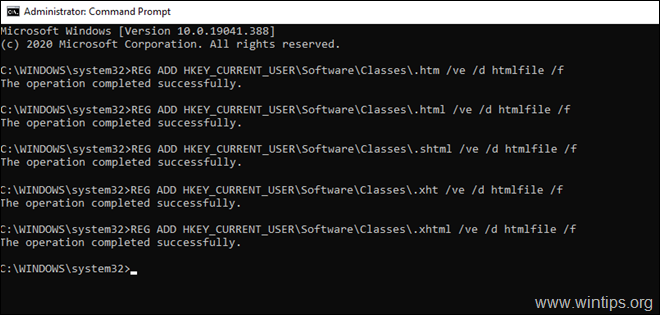
3. Επανεκκίνηση τον υπολογιστή σας και προσπαθήστε να ανοίξετε ξανά υπερσυνδέσμους.
Μέθοδος 2. Ορίστε το Microsoft Edge ως το προεπιλεγμένο πρόγραμμα περιήγησης WEB.
Εφόσον το πρόβλημα "δεν ανοίγουν οι σύνδεσμοι HTML", το οποίο αντιμετωπίζεται μόνο όταν χρησιμοποιείτε το Firefox ή το Chrome ως προεπιλεγμένο πρόγραμμα περιήγησης, προχωρήστε και ορίστε το Microsoft Edge ως το προεπιλεγμένο πρόγραμμα περιήγησης. Να κάνω αυτό:
1. Κλείσε την εφαρμογή email σας. (π.χ. Outlook, Windows Mail, Thunderbird).
2. Πλοηγηθείτε στο προς Αρχή μενού ![image_thumb[2]_thumb image_thumb[2]_thumb](/f/da6b8dc4263558364a25b6f24746c31a.png) , Κάντε κλικ Ρυθμίσεις
, Κάντε κλικ Ρυθμίσεις  και μετά κάντε κλικ Εφαρμογές.
και μετά κάντε κλικ Εφαρμογές.
3. Επιλέγω Προεπιλεγμένες εφαρμογές και μετά στο Φυλλομετρητής κάντε κλικ στο τρέχον πρόγραμμα περιήγησης και επιλέξτε το Microsoft Edge ως το προεπιλεγμένο πρόγραμμα περιήγησης ιστού.
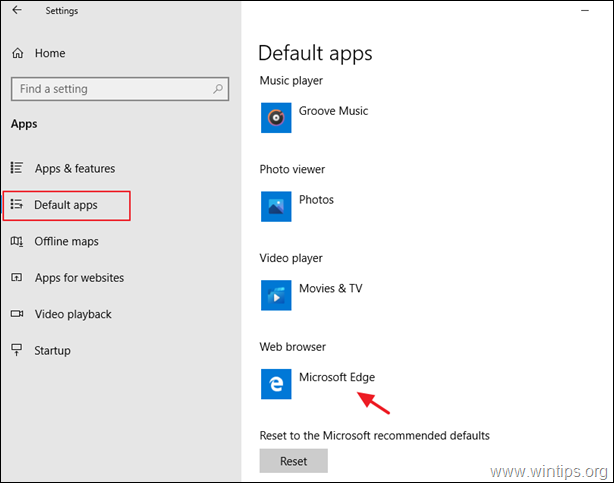
4. Ανοίξτε το πρόγραμμα email σας και προσπαθήστε να ανοίξετε έναν σύνδεσμο.
Αυτό είναι! Πείτε μου αν αυτός ο οδηγός σας βοήθησε αφήνοντας το σχόλιό σας σχετικά με την εμπειρία σας. Κάντε like και κοινοποιήστε αυτόν τον οδηγό για να βοηθήσετε άλλους.